本文将介绍在Excel中快速给数字添加前导零的技巧。在处理数字时,有时候需要在数字前添加前导零,以保持数据的格式一致性和可读性。Excel提供了几种方法来实现这一目标,包括使用文本格式、自定义格式和公式。以下将详细介绍这些方法。
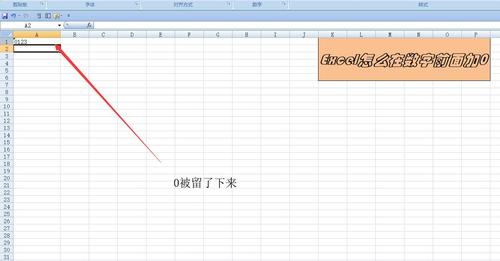
使用文本格式
一种简单的方法是将数字格式设置为文本格式,并手动添加前导零。这可以确保数字前的零不会被省略或自动删除。以下是具体操作步骤:
- 选择需要添加前导零的单元格或区域。
- 右键单击选中的单元格或区域,选择“格式单元格”选项。
- 在“数字”选项卡中,选择“文本”格式。
- 点击“确定”按钮,完成格式设置。
- 在选中的单元格或区域内输入数字,并在数字前添加所需数量的零。
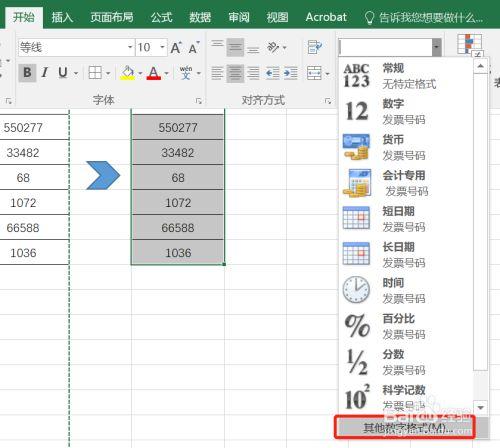
使用自定义格式
另一种方法是使用自定义格式来添加前导零。这种方法不会改变数字的实际值,只是在显示时添加前导零。以下是具体操作步骤:
- 选择需要添加前导零的单元格或区域。
- 右键单击选中的单元格或区域,选择“格式单元格”选项。
- 在“数字”选项卡中,选择“自定义”格式。
- 在“类型”框中输入自定义的格式代码。例如,如果需要在数字前添加两个前导零,可以输入“00#”。
- 点击“确定”按钮,完成格式设置。
- 在选中的单元格或区域内输入数字,系统会自动添加前导零。
使用公式
如果需要在大量数字中快速添加前导零,可以使用公式来实现。以下是使用公式添加前导零的具体步骤:
- 在空白单元格中输入公式:“=TEXT(数字,"000#")”,其中“数字”是需要添加前导零的单元格或区域。
- 按下回车键,系统会自动计算并显示添加了前导零的数字。
- 将公式应用到其他需要添加前导零的单元格或区域。
通过上述三种方法,可以快速将数字添加前导零,以满足数据处理和显示的需求。根据实际情况选择适合的方法,可以提高工作效率和数据准确性。






